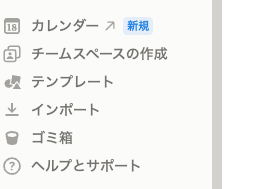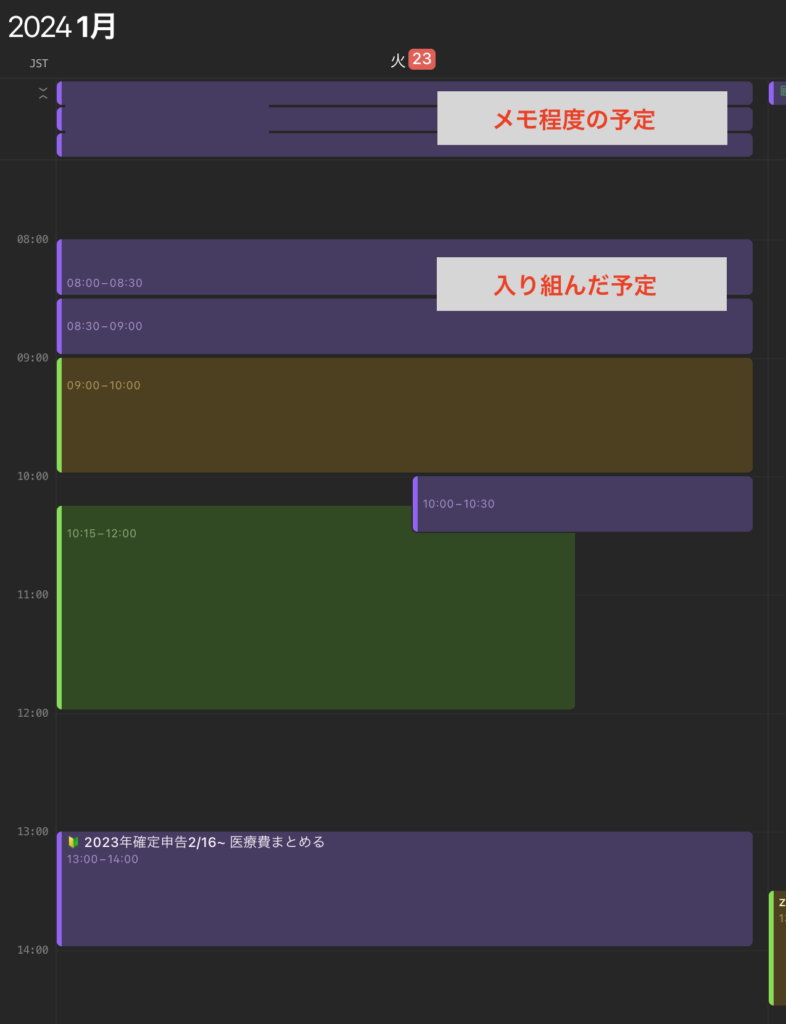- Notionカレンダーって何?
- GoogleカレンダーやDBとどうやって同期するの?
- 予定を共有する際の注意点は?
NotionとGoogleカレンダーを同期できたら・・
ついにその想いを叶えるアプリが公式からリリースされました。
非常に収まりの良い形で連携されていますが、使い方を把握しておかないと予定の取りこぼしが発生しうる設計です。
- 結論
- NotionユーザーならカレンダーアプリはNotionカレンダー1択
ただし、NotionとGoogleカレンダーが連携しているわけではないので注意が必要。
Notionに一元化したいという思いは叶いませんでしたが、劇的に1日がスッキリするアプリになりました。
私も使いながらなので、便利な方法があれば追記していきます。

Notionでその仕事もっと楽にしませんか?
DX支援サービスを見るNotionカレンダーとは?
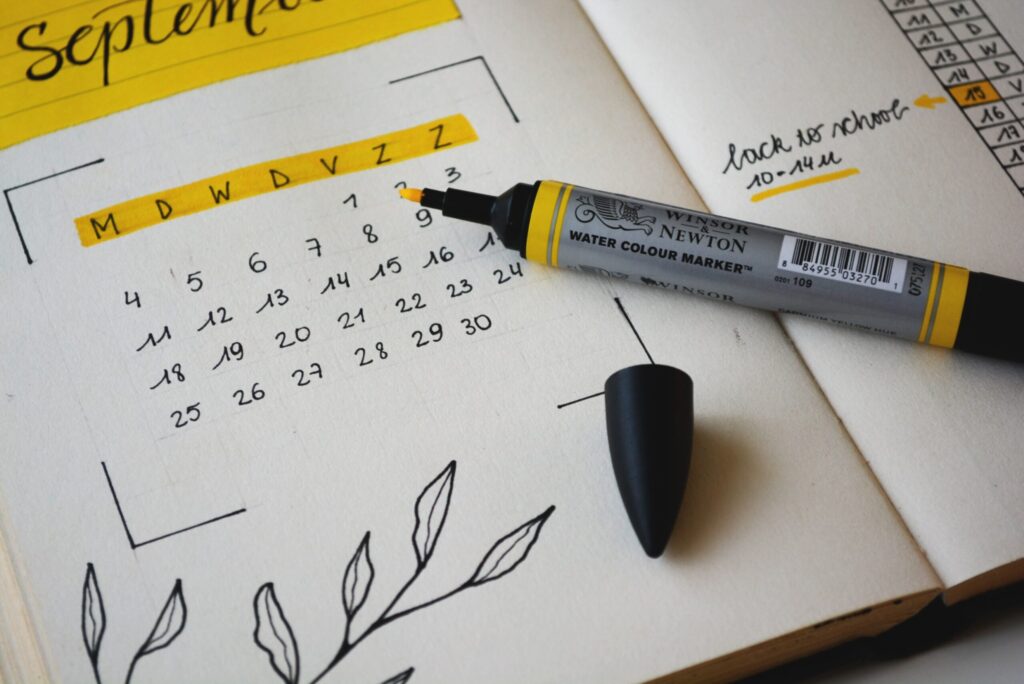
Notionカレンダーは、2024/01/18にリリースされたNotionとは独立した単体のアプリです。
紐づけるのはGoogleアカウントになります。
まずはNotionの連携とは関係なく、単体のアプリとして何ができるかを解説します。
単体のカレンダーアプリ
NotionカレンダーはGoogleカレンダーと双方向に同期できます。
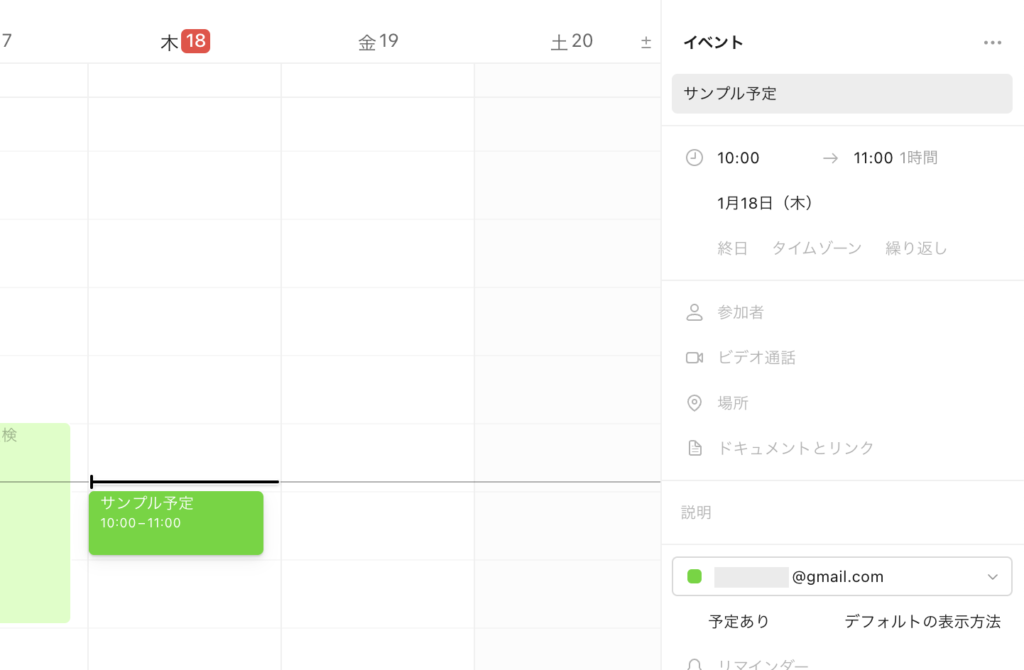
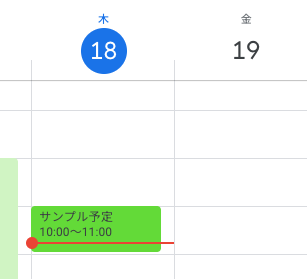
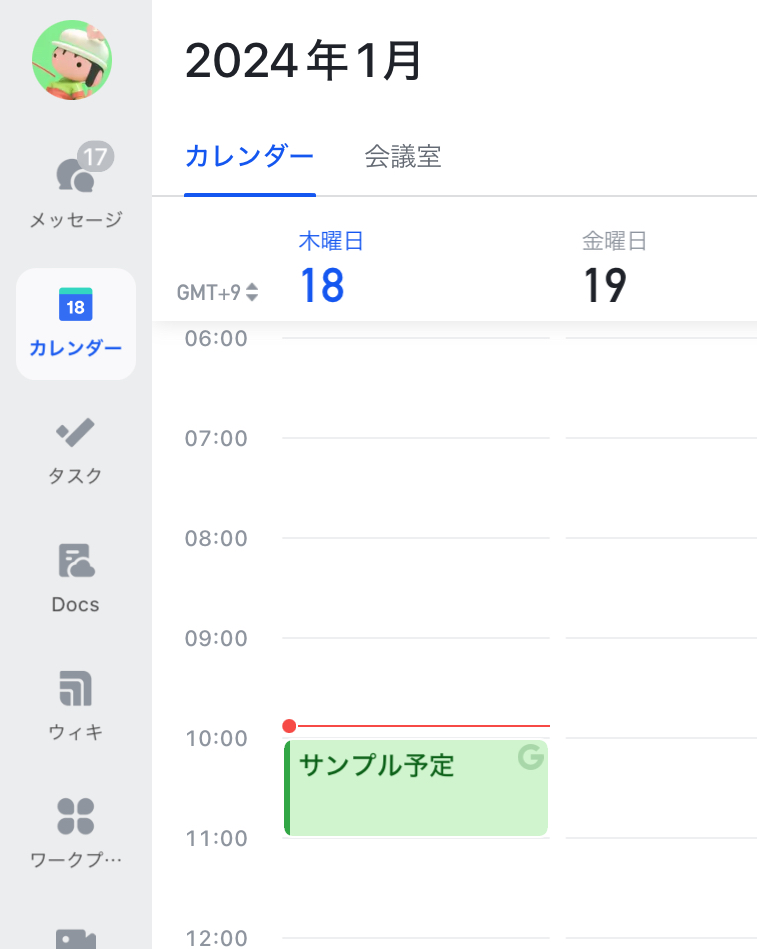
試しにNotionカレンダーとGoogleカレンダーを接続させて予定を入れました。
どちらから予定を入れても消しても反映されます。
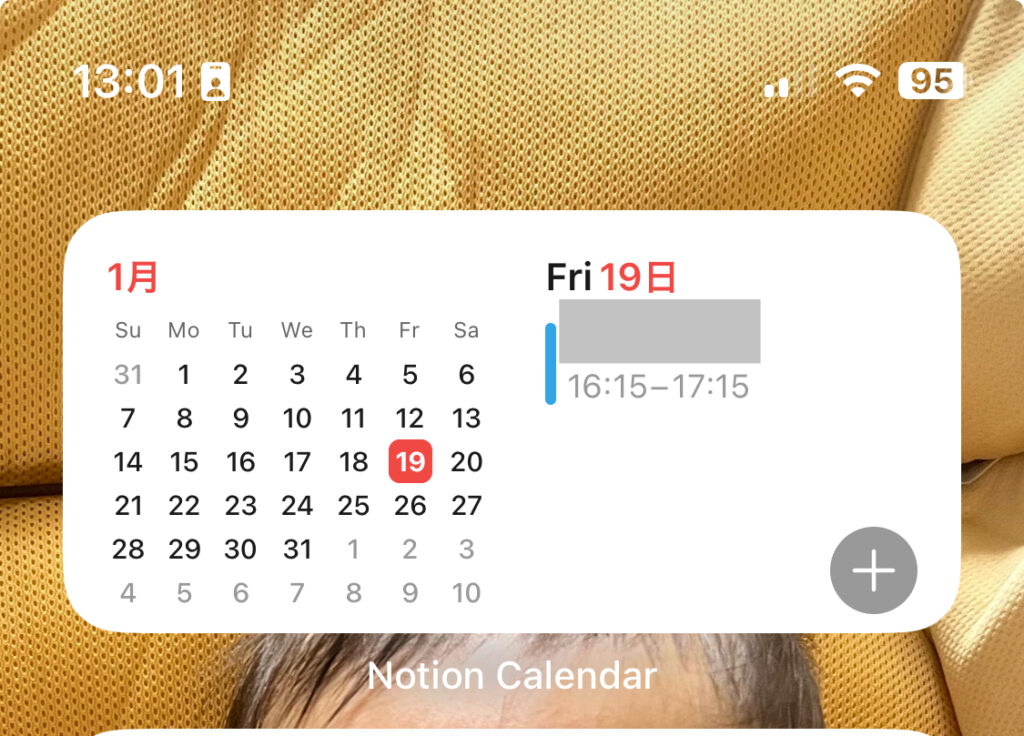
単体のアプリなのでウィジェットも一新。
カレンダーとして非常にみやすいウィジェットになりました!
AppleカレンダーやLarkカレンダーと同様のイメージを持っておきましょう。
ここまでではまだNotionとは関係ありません。
ブラウザでもアプリでも使える
Notionカレンダーは、ブラウザ、アプリ(Mac用、Windows用、iPhone用)で利用できます(2024年1月現在)。
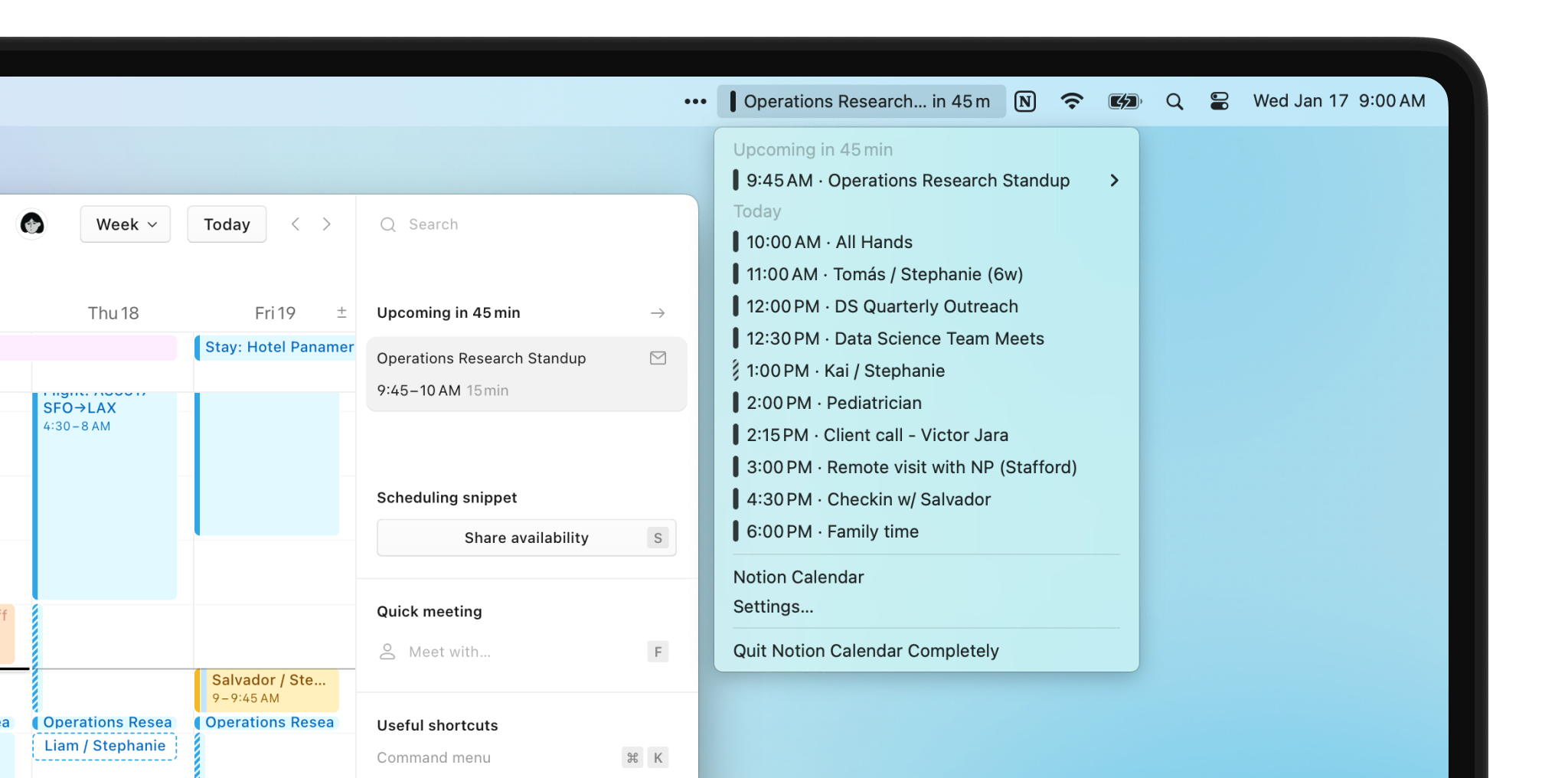
Notion本体はブラウザの方が便利でしたが、Notionカレンダーはアプリを入れておくとパソコン画面の上部に予定が表示されるので、アプリを入れておく価値があります。
Notionのデータベースと連携
後述しますが、このNotionカレンダーにNotion内の情報を表示できます。
Notionカレンダーは、Notionのデータベースと連携できるため、プロジェクトのタイムラインやタスクの期限をカレンダーに統合できます。
タスクとスケジュール、全ての情報を一箇所で管理できるようになりました。
Notionカレンダーの基本的な使い方

Notionカレンダーの設定
まず、言語設定を確認しましょう。
(Mac版の解説です) アプリ版を開くと左上に「Notion Calendar」 と表示されています。
クリックすると設定を開けます。
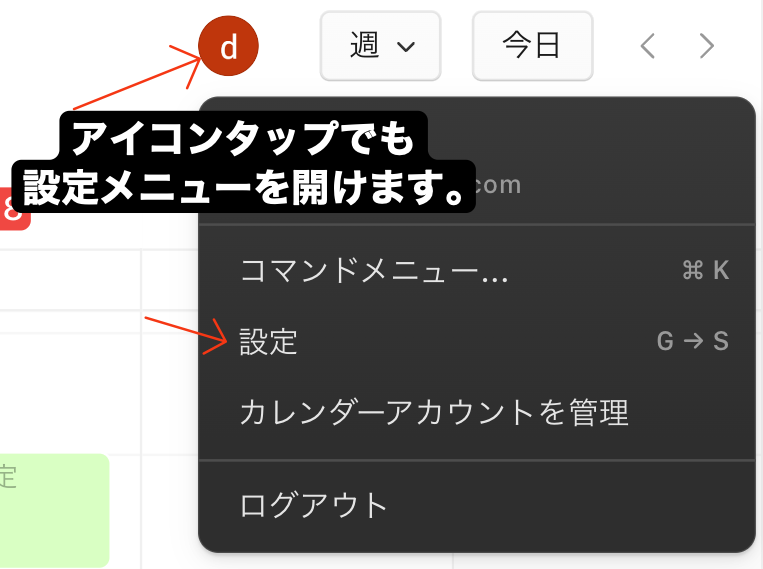
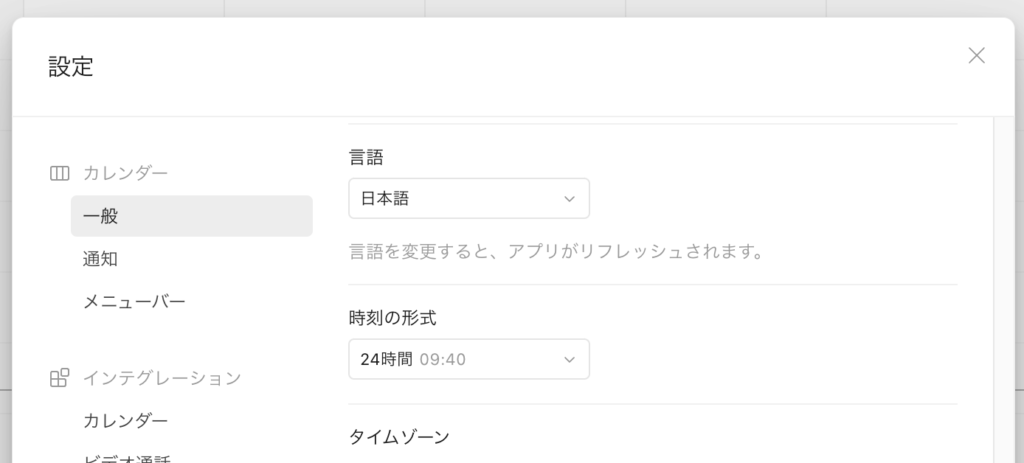
私の場合は初期設定で英語になっていたので、まずはこちらで日本語に変更しておきましょう。
週の開始日を選択したり、表示形式を変更したり、設定の「一般」からその他の細かい調整が可能です。使いやすいようにいじってみてください。
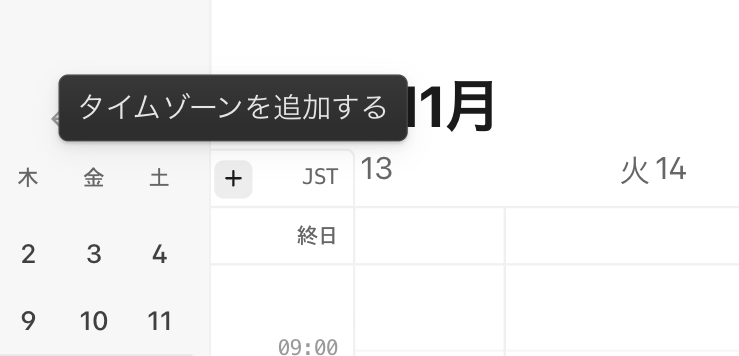
タイムゾーンを増やしたい場合は予定の左上のある「+」ボタンから追加できます。
複数のタイムゾーンをサポートしているので、国際的なチームやプロジェクトで作業している場合に特に便利です。
Googleカレンダーの追加
Googleカレンダーアカウントを追加することで、NotionカレンダーにGoogleカレンダー情報を反映できます。
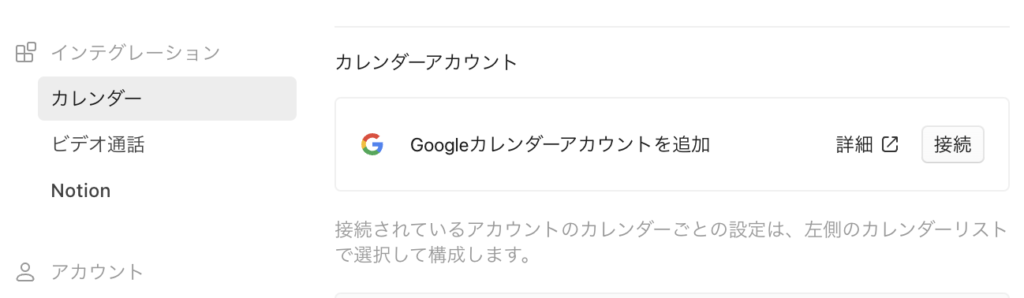
先ほど同様、設定メニューからアカウントを追加できます。
Notionカレンダーで予定を作成すると、
(Googleカレンダーを選んでいれば)デフォルトのカレンダーに予定が追加されます。
アカウントの削除もこの画面から可能です。
Notionカレンダーの使い方
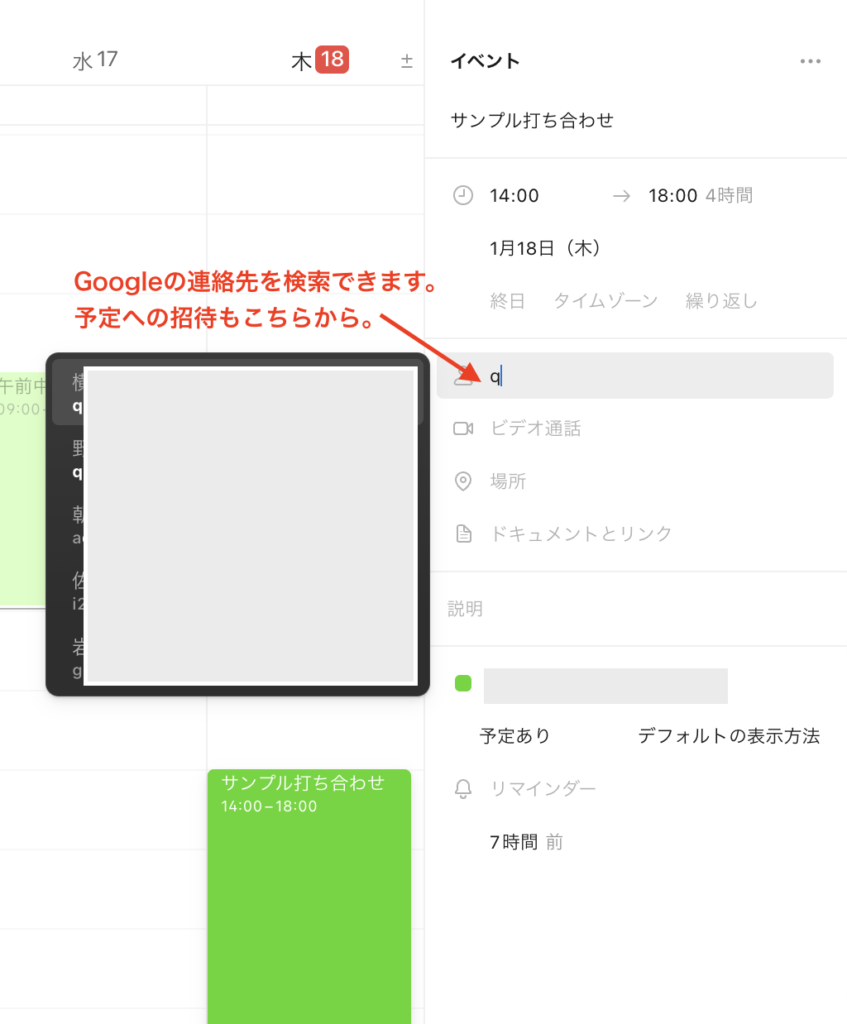
使い方はGoogleカレンダーや他のカレンダーアプリとほぼ同じです。
キーボードの?を押すか、カレンダー右下の?ボタンから全てのショートカットを見れます。
全て覚える必要はありません。
使うものから順に覚えていくと良いです。
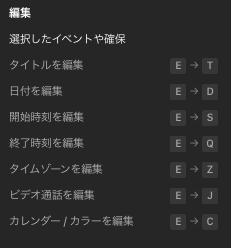
すごくわかりにくいのですが、「E」を使うショートカットは指定のキーを順におすと作動します。
Eを押しただけでは何も起こらないので、注意してください。
作成した予定をクリックすると詳細を設定できます。
NotionとNotionカレンダーの連携

NotionとNotionカレンダーを接続することで、Notion内のデータベースやプロジェクト管理ツールをカレンダーとシームレスに統合し、効率的な管理を実現できます。
NotionとNotionカレンダーの接続方法
Notionから開いた人はすでに連携されているかもしれません。
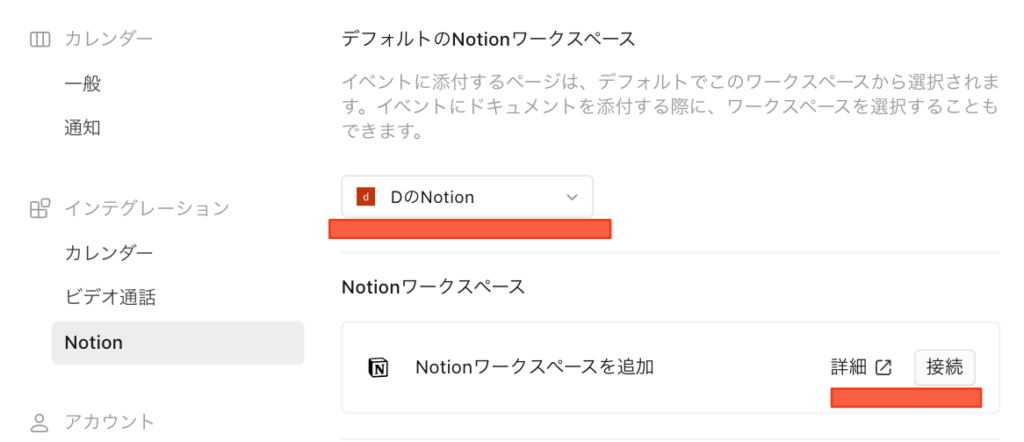
先述した設定画面からNotionを追加して接続します。
カレンダーにNotionページを紐付け
まず便利な機能として、カレンダーの予定に必要なNotionページを紐付けできます。
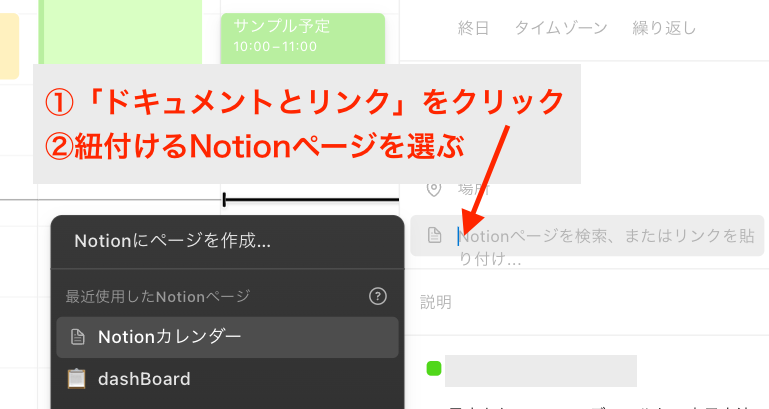
例えばミーティングやイベントに関連する資料やプロジェクトの計画書を紐づけておけば、瞬時にアクセスできます。
NotionデータベースをNotionカレンダーに表示
Notionヘビーユーザーが待ち望んでいた機能がこれです。
私が普段利用しているタスク管理データベースとカレンダーの連携を例に解説します。
従来の方法
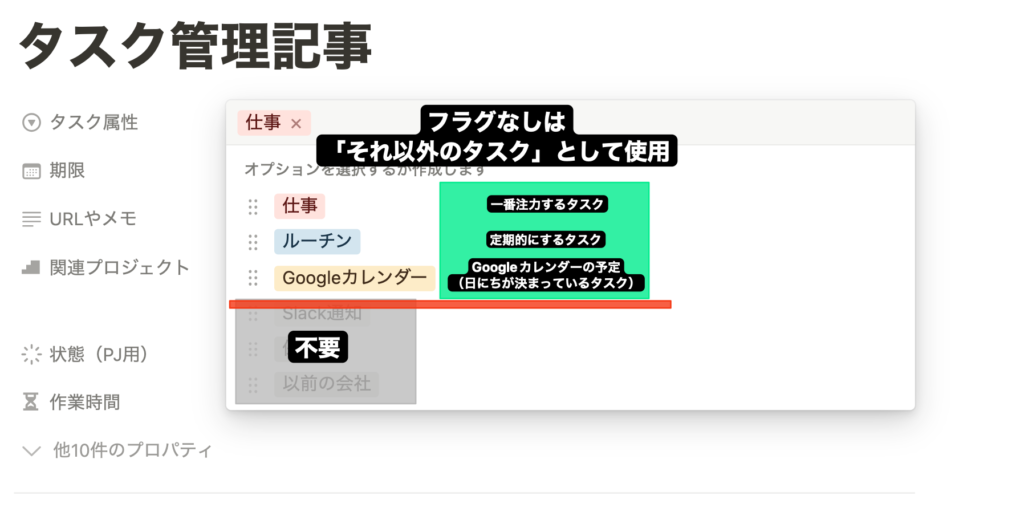
Googleカレンダーの予定をNotionに表示することはできませんでした。
そのため、Googleカレンダーの情報を何かしらの方法でNotionに飛ばし、Notion上でタスク+カレンダーを確認していました。
» 従来の連携参考:Zapierで自動化する方法(Slack)
Notionカレンダーを使った方法
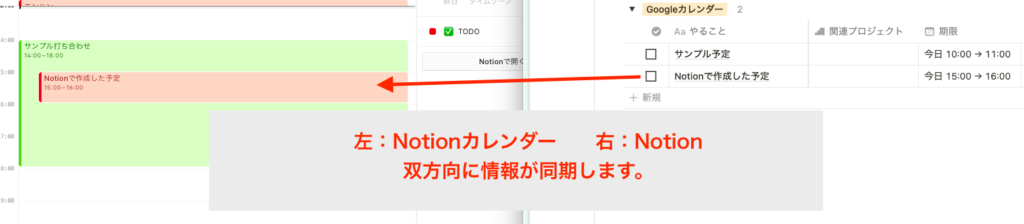
Notionに入れればカレンダーに、
カレンダーに入れればNotionに。
カレンダーとNotionタスクが同期するようになりました。便利。。。
注:カレンダーから予定作成した場合はNotionデータベースを選択する必要あり。
接続方法
2つの接続方法を紹介します。
Notionカレンダーには、最大10件のデータベースを追加できます。
方法①
Notionカレンダーから設定する方法です。
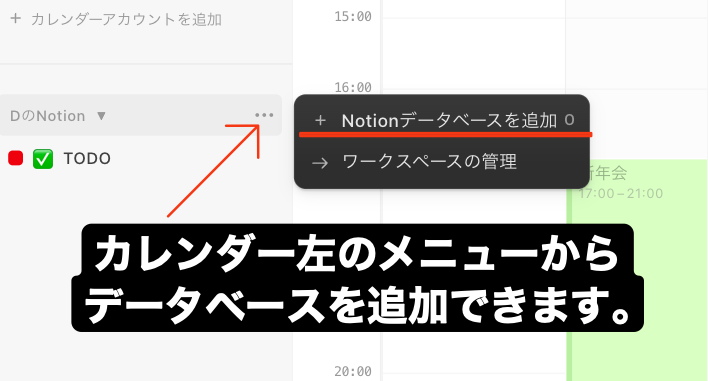
Notionカレンダーの左メニューから「Notionデータベースを追加」を選ぶことで追加できます。
方法②
Notionから設定する方法です(スマホ・iPadアプリからは登録できませんでした)。
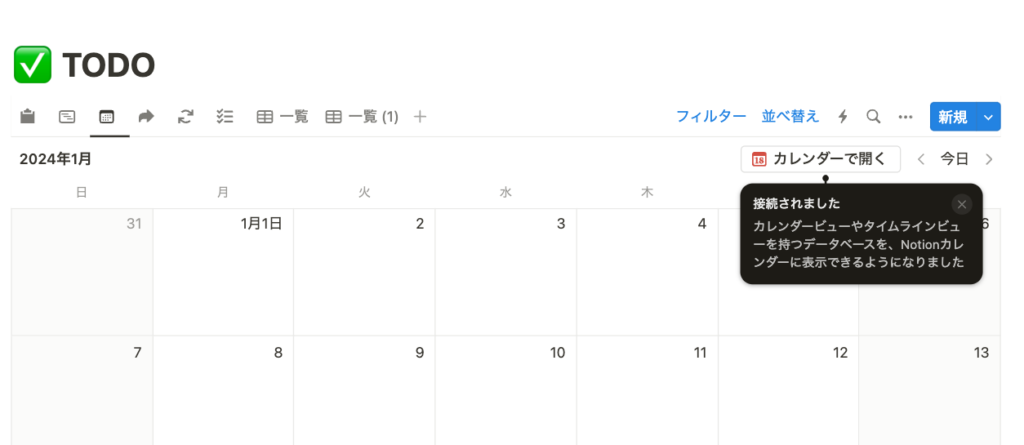
Notionで日付プロパティを持つデータベースを開くと「カレンダーを開く」が表示されています。
こちらを押すことで、Notionカレンダーと該当DBが接続されます。
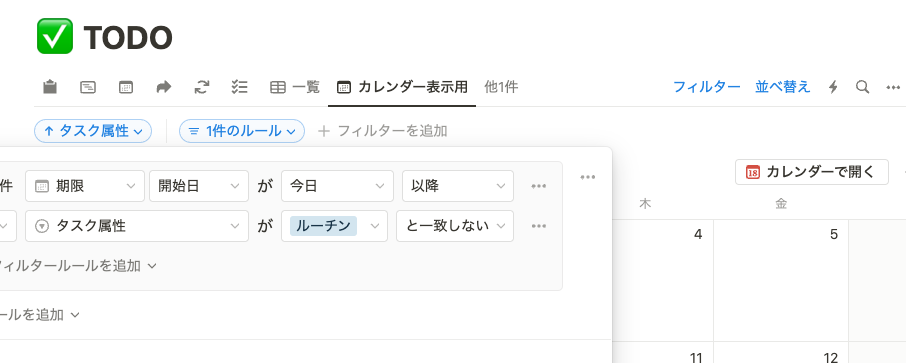
特定のビューだけを接続もできます。
カレンダーに表示させたくないタスクにフィルターをかけて、カレンダーに表示できるので自由にカスタマイズできます。
日程調整リンクの作成
なんとNotionカレンダーを使えば、Notionでも自動で日程調整できるURLが発行できるようになりました。
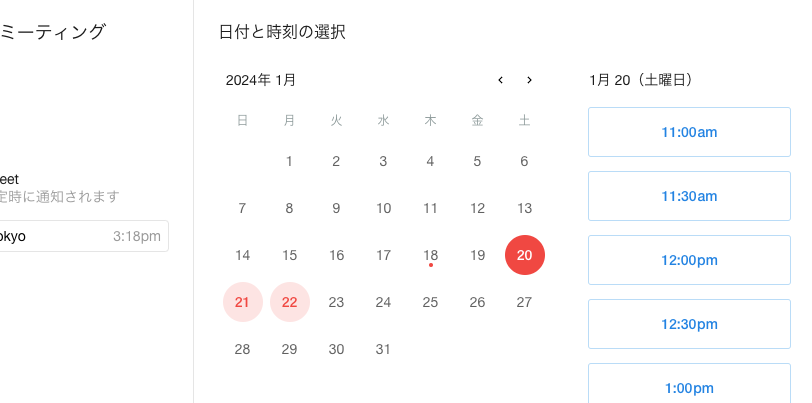
- カレンダー上でスケジュールスニペットを押す
※Sを押してもOK - 空いている予定をドラッグで選択
※複数選択可能 - スケジュールリンクのスイッチをオン
これでデフォルトをNotionにしておけば、タスク管理ページに登録されます。あまりにも便利。
Notionカレンダーを共有する方法

カレンダーを他社(他者)と共有している方も多いと思います。
ここでは共有カレンダーとして使う方法を、実例を元に解説します。
家族と共有する場合
一番楽なのは、家族のスマホにNotionカレンダーアプリをいれ、自分のGoogleアカウントでログインすることです。
こうすることで、
- 妻がNotionカレンダーから予定を入れる→自分のNotionタスク管理に反映される
- 自分がタスク管理から入れた予定を、Notionカレンダーを介して妻が確認できる
予定管理のベースをNotionデータベースにできるので、非常にスムーズです。
注意点として、Googleカレンダーに入れた予定はNotion上では見れません。Notionカレンダーで見る必要があります。
※最初の通り、NotionとNotionカレンダーは別物です。最後にメリデメまとめてあります。

NotionカレンダーのURLをNotionに貼り付けることで埋込できるので、Googleカレンダーを併用する場合は埋込画面での確認が必要です。
他者(他社)と共有する場合
自分のアカウントでログインさせるわけにはいかないため、Googleカレンダーでの共有となります。
» (参考)他のユーザーとカレンダーを共有する
例えば「明日、10時から打ち合わせしよう」と決まった場合、
予定はGoogleカレンダーに登録します。
※登録の入り口はGoogleカレンダー、NotionカレンダーどちらでもOK
この場合
- Notionのタスク管理には何も登録されません。
- Notion内で予定を登録しても、相手のカレンダーには反映されません。
※NotionカレンダーでGoogleに移動させれば見える。
したがって、先ほど同様埋込を駆使するかNotionカレンダーを起動して、自分のタスクとGoogleカレンダーの予定を照らし合わす必要があります。
こちらもチーム共有の方法がわかれば便利になりそうなので、更新します。
Notionカレンダーの使い方 まとめ
- NotionカレンダーはGoogleカレンダーと同期
- NotionとNotionカレンダーは同期
- NotionとGoogleカレンダーは関係ない
家族との共有にはGoogleカレンダーやTimeTreeと試してきましたが、カレンダー性能だけ見ても使いやすいカレンダーです。
※スマホのマンスリーで見ると予定がまるで見えないのだけが惜しい!
Notionを基幹システムとしている人は”Notionに一元化”できるので便利です。
ただしNotion DBを基盤としてカレンダーを活用すると共有時に不便なのが弱点です。
Googleベースならビデオ通話ソフトなども設定できるので、できればGoogleカレンダー基盤で共有したいものです。
今回紹介した
Notionカレンダー(①Notion DBカレンダー ②Googleカレンダー)と
Zapier等による連携(③Zapier連携)
3つのカレンダーのメリット・デメリットは以下の通りです。
①Notion DBカレンダー
- Notionカレンダーを開かず、タスクとカレンダーを全てNotionで一元管理できる
- DB、Notionカレンダーどちらからでも登録可能
- 日程調整や予定ごとの色変更ができない
- 相手もNotionカレンダーの導入が必須
- 共有者はNotionページを編集できない(詳細を入力できない)
- Googleカレンダーだけに入れた予定があると取りこぼす
②Googleカレンダー(in Notionカレンダー)
- Notionのタスクとカレンダーの予定を並べて見れる
- 共有相手はGoogleカレンダーで良い
- 色変更や場所、詳細設定、日程調整、便利機能を全て使える
- Notionで一元管理できない
※予定の確認はNotionカレンダーを開く必要がある - 毎日Notionカレンダーを見ないと予定を取りこぼす
③Zapierの連携
- Notionカレンダーを開かず、タスクとカレンダーを全てNotionで一元管理できる
- 共有相手はGoogleカレンダーで良い
- Googleカレンダーの予定変更は反映されない
- Notionの予定変更もカレンダーに反映されない
- Zapierの連携エラーがあると取りこぼす
全て一長一短ですね。
GASなら全てを解決できる。。?公式で対応してくれることを願います。
加えてiPadに早く対応してほしいです!
Notion使いたいのに電波がねえよ!!って時は。
タウンWi-Fiアプリは、接続のたびにメールアドレスなどを入力するフリーWi-Fiのストレスを排除してくれます。
Wi-FiモデルのiPadとも非常に相性がよく、無料なので使ってみてください。
10万円クラスの端末を使っている人は、会員専用Wi-Fiが使えるスマホ保険もあるので、活用してみてください。